- Главная
- Приложения
- Как установить менеджер электронных книг Calibre в Linux?
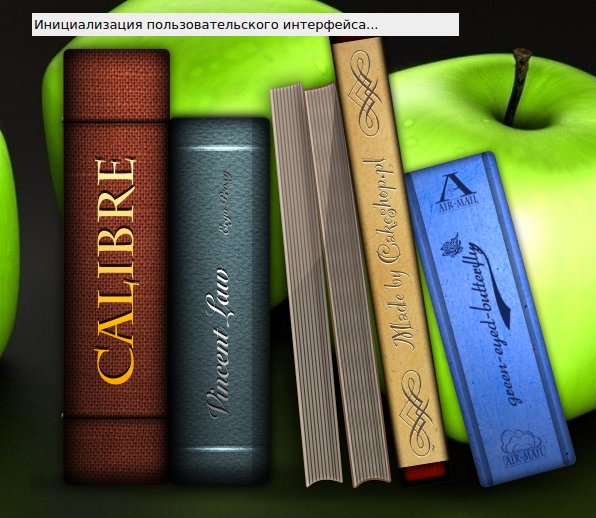
Содержание
Сегодня вышла новая версия приложения Calibre 2.43, если кто не знает что это, объясню вкратце, это очень удобный менеджер электронных книг. Он позволяет просматривать, конвертировать, редактировать и каталогизировать все ваши электронные книги во всех распространенных форматах. Аналогично данное приложение обладает похожим функционалом как и гугл переводчик, может читать в голос ваши электронные книги. Так же дополнительный функционал, может выходить в Интернет и подгружать метаданные для вашей книги. Можно загружать газеты и преобразовать их в электронные книги для удобного чтения. Эта кросс-платформенная читалка работает на Linux, Windows и OS Х.
Вся информация о книгах (название, автор, обложка, оценка, метки, дата выхода, издатель) программа хранит в базе данных. При добавлении книги в базу добавляется вся информация о ней, а файл книги помещается в папку библиотеки. Кроме того, информацию о книге можно получить из интернета с помощью ISBN. Поддерживаются такие форматы: AZW, AZW1, AZW2, AZW3, CBR, CBZ, CHM, EPUB, FB2, HTML, IMP, LIT, LRF, LRX, MOBI, ODT, OEBZIP, OPF, PDB, PDF, PML, PMLZ, PRC, RAR, RB, RTF, SNB, TPZ, TXT и ZIP.
Сalibre поддерживает конвертацию между некоторыми форматами электронных книг. Входные форматы для конвертации, поддерживаемые программой: CBZ, CBR, CBC, CHM, EPUB, FB2, HTML, LIT, LRF, MOBI, AZW3, ODT, PDB, PDF, PML, PRC, RB, RTF, TCR, TXT. Выходные форматы: EPUB, FB2, LIT, LRF, MOBI, AZW3, OEB, PDB, PDF, PML, RB, RTF, TCR, TXT.
Вместе с Сalibre устанавливается приложение E-book viewer, позволяющее читать электронные книги. Программой поддерживаются не все форматы, поддерживаемые Сalibre - такие книги открываются стандартной программой в системе для чтения документов (например, Okular или Evince).
Программа имеет большие возможности для управления и настройки. Многие возможности программы (например управление библиотекой и информацией о книге) позволяют использовать правила, созданные пользователем самостоятельно. Для создания собственных правил пользователь может применять:
sudo -v && wget -nv -O- https://raw.githubusercontent.com/kovidgoyal/calibre/master/setup/linux-installer.py | sudo python -c "import sys; main=lambda:sys.stderr.write('Download failed\n'); exec(sys.stdin.read()); main()"
После выполнения команды выше, установка произойдет в автоматическом режиме и вам ничего более не придется делать, разве что подтвердить установку вводом вашего пароля входа в систему. После установки сможете найти приложение в Меню - Офис - Calibre, а так же в меню выбора, открыть с помощью увидите изменения.
Ради интереса установил данное приложение, и скажу вам следующее, вам после не нужно будет устанавливать никакие другие приложения для чтения книг, данная программа подхватывает все возможные форматы для чтения книг как компьютерных форматов так и мобильных, всех известных и с смартфонов(андроида) и это еще не конец.
Установил, закинул всю свою подборку электронных книг, что у меня хранится на диске, хотя нет вру, только часть что-то до 40 книг, еще где-то сотня имеется, но читать довольно удобно, можно устанавливать страницы как в 2 колонки так и в 4, увеличить страницу на столько процентов сколько вам нужно или же сконвертировать книгу в любой нужный вам мобильный формат и почитать книгу не телефоне, все это возможно.
В общем, функционала очень много, установите попробуете, после сами отпишитесь, что да как и понравилась ли вам данная электронная читалка каталогизатор и конвертер и редактор все в одном приложении.
Автор: Юрий Герук
Лицензия: CC BY-SA 4.0
Благодарность автору!